Gestione Presettaggi

Gli elementi possono essere salvati come presettaggi in varie posizioni all’interno di Cinema 4D:
- Settaggi di Rendering (tasto Settaggi di Rendering... o comando Salva Presettaggi)
- Oggetti (in Gestione Oggetti: File / Salva Presettaggio Oggetto)
- Gradienti colore (in Gestione Attributi: Gradiente Colore tramite freccina a sinistra / tasto Salva Presettaggio)
I pennelli di BodyPaint e i Colori si attengono ai loro sistema presettato. Vedere anche Presettaggio Colore e Gestione Presettaggi.
Di default, i presettaggi creati da un utente verranno posti all’interno della directory Presettaggi / Utente, in una cartella propriamente nominata. Da qui, potete riposizionarli in modo più adatto semplicemente creando librerie presettate (File / Nuova Libreria Presettata) e trascinandovi i presettaggi shader.
La maggior parte dei preset possono essere caricati (purchè siano chiaramente assegnati) dal Content Browser, tramite drag & drop o doppio clic. Se sono selezionati più preset, è necessario utilizzare il comando Apri nel menu contestuale.
I Presets che non possono essere chiaramente assegnati (es gradienti colore o preset di spline) saranno caricati direttamente dalla Gestione Attributi (ad esempio, tramite Carica Presettaggi).
Istruzioni speciali possono sono disponibili in fondo a questa pagina.
Le librerie presettate possono essere protette dalla scrittura attivando l’opzione Solo Lettura (cliccando col tasto destro del mouse). Se quest’opzione é attiva, le voci presenti nella libreria non possono essere cancellate, rinominate o aggiunte. Se una libreria é bloccata, verrà evidenziata con un’icona bloccata. Selezionate nuovamente l’opzione per aggiornare la libreria da uno stato sbloccato.
Se aprite la libreria presettaggi con doppio click o trascinandola nel Content Browser, il suo contenuto avrà una scrittura protetta. Se, d’altro canto, lo posizionate nella directory utente libraria / browser di Maxon questa protezione sarà omessa.
Sotto Presetta è possibile trovare uno speciale presettaggio che è incluso nel software. Se volete integrare permanentemente queste librerie presettare all’interno di Cinema 4D, copiatele nella vostra directory libreria/browser di Cinema 4D. Se, dall’altra parte, volete solo aprire queste librerie presettate temporaneamente, usa il Content Browser per navigare tra le cartelle.
Oltretutto, troverete una cartella nominata Default nella quale tutti gli elementi presettati (oggetti, shader, materiali, tag) vengono salvati. Essi definiscono, rispettivamente,le proprietà di ciscun nuovo elemento creato.
Procedete come segue se desiderate creare presettaggi che potrebbero essere rinominati nel corrispondente conseguente se Cinema 4D viene aperto in un’altra lingua:
-
Se Cinema 4D sta funzionando in Inglese, passate, per esempio, a tedesco e chiudete Cinema 4D.
-
Riprendi Cinema 4D. Esso funzionerà nella versione in lingua tedesca. Ora modificate i nomi presettati
nel Content Browser in tedesco. Una volta che Cinema 4D viene chiuso nuovamente gli elementi verranno
localizzati. A seconda dalla versione lingua nella quale Cinema 4D viene fatto funzionare i nomi
degli elementi presettati verranno di conseguenza visualizzati.
Se gli oggetti texturizzati da una particolare libreria verranno utilizzati, assicuratevi che le texture corrispondenti siano collegate correttamente. Proseguite come segue: Semplicemente trascinandoli dalla loro directory presettata sull’area texture dei canali materiali.
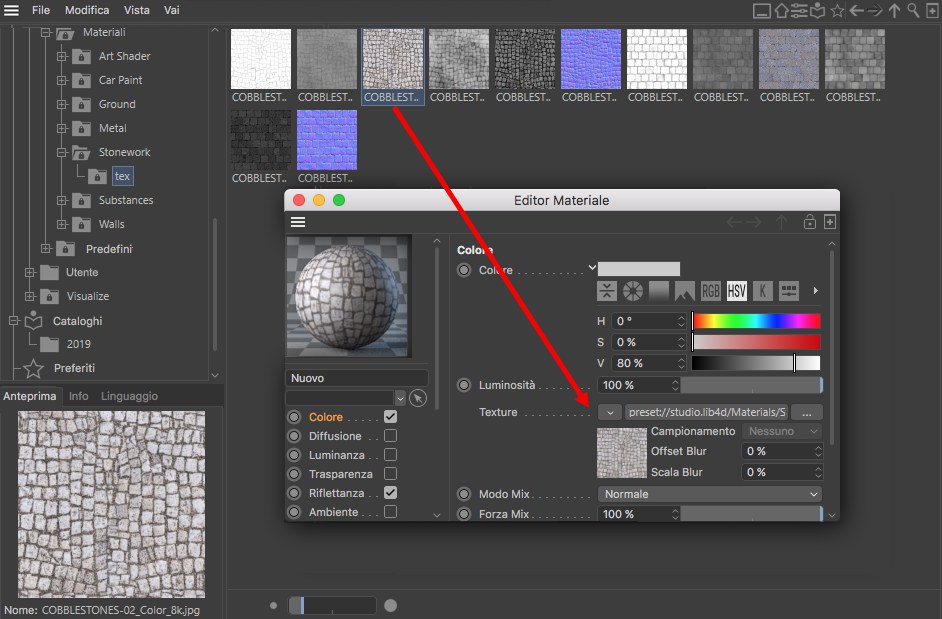
Informazioni aggiuntive per determinati presettaggi
Ciò che segue si applica quando create presettaggi utilizzando il drag & drop:
Le texture saranno copiate anche nella libreria (in una cartella "testo”) e i percorsi nei canali materiale verranno modificato di conseguenza. Se premi il tasto Alt mentre copi utilizzando il drag & drop non sarà copiata alcuna texture e nessun percorso verrà modificato.
Questo elimina la necessità di salvare scene o materiali se desiderate salvare solamente un particolare settaggio dello shader. Questi presettaggi verranno salvati internamente con l’aiuto del Content Browser sui quali si può nuovamente accedere in qualsiasi momento.
Nota che i file creati verranno salvati in una libreria. Dipendendo dal numero e dimensioni delle scene che essi contengono, le Librerie Presettate possono occupare abbastanza spazio nella memoria sull’hard disck!
In alternativa, è possibile trascinare qualsiasi presettaggio all’interno di una Gestione corrispondente.
Premendo il tasto